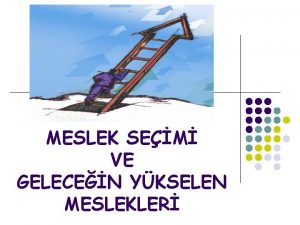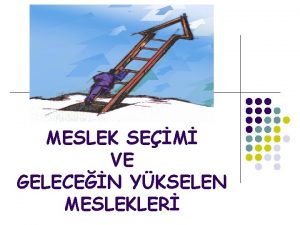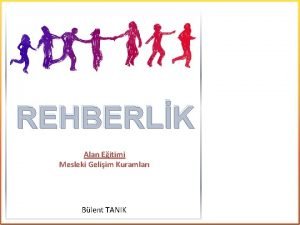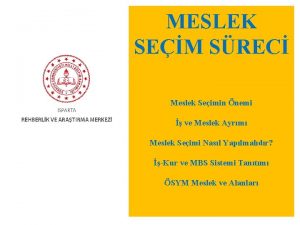Deerli Meslek Mensuplar ve Kymetli Misafirlerimiz Ho geldiniz
























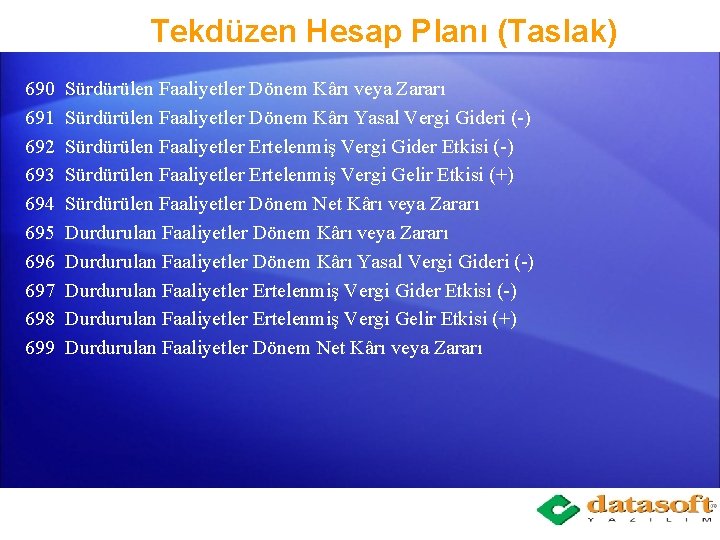










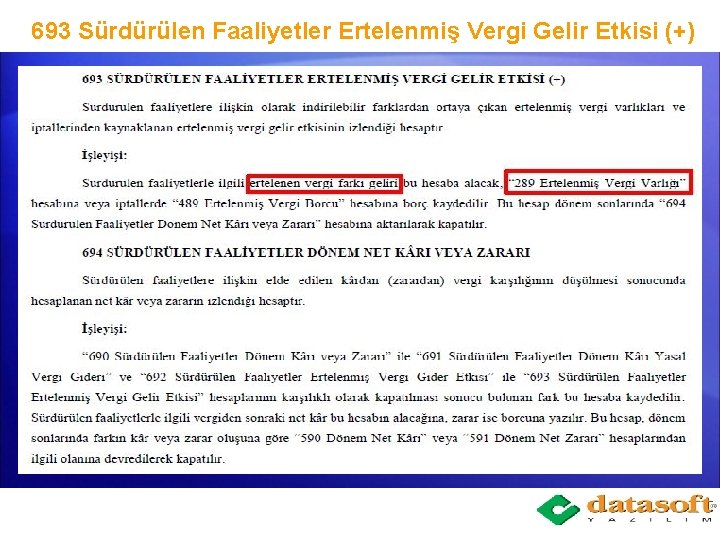



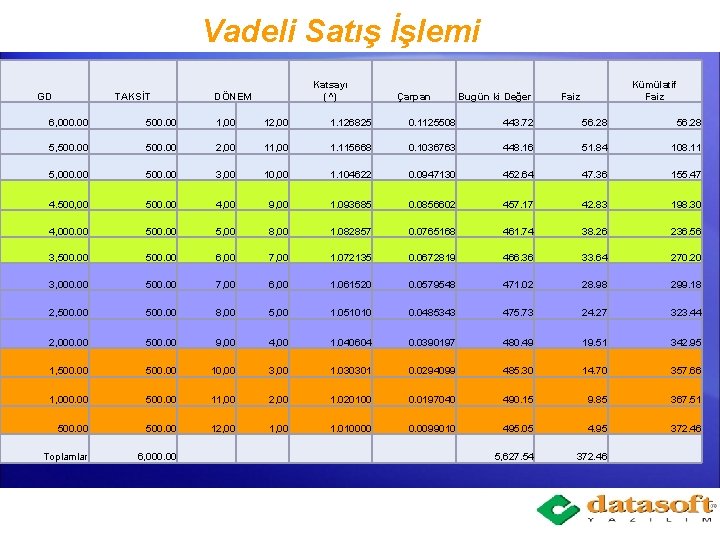






















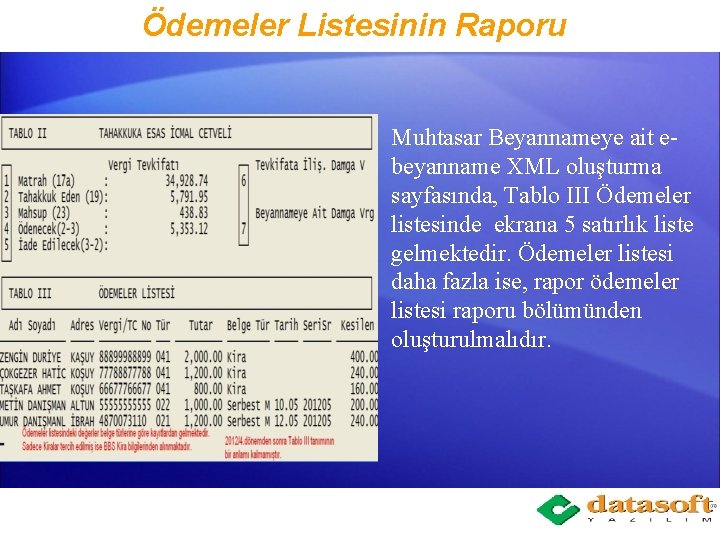








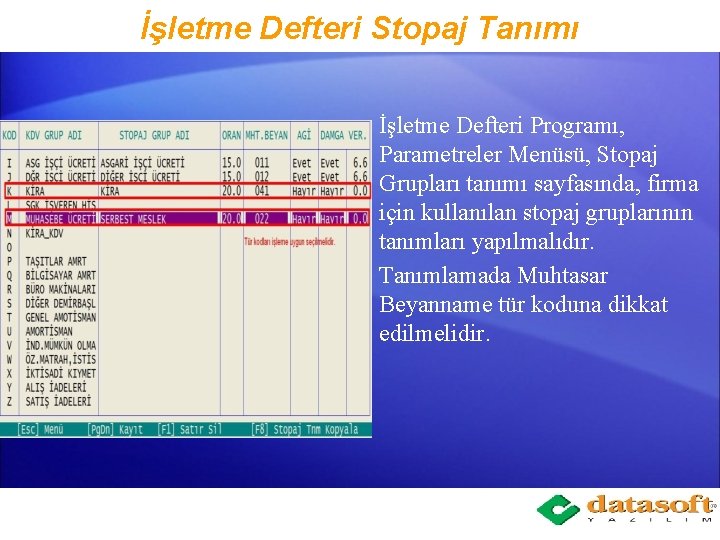

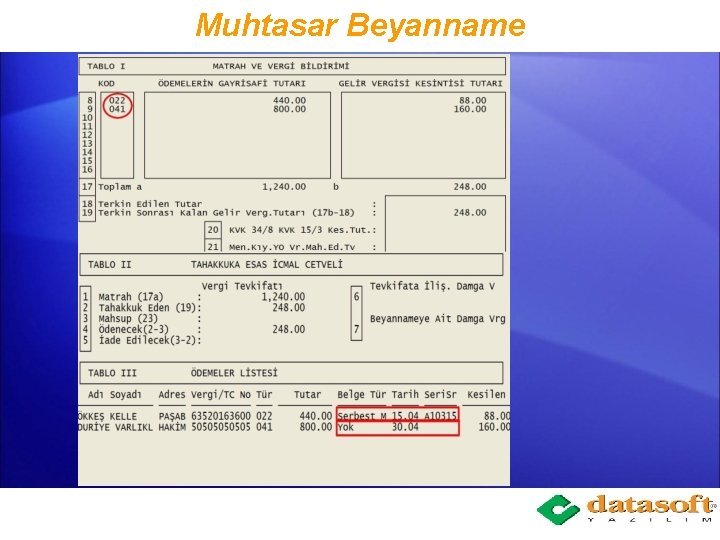
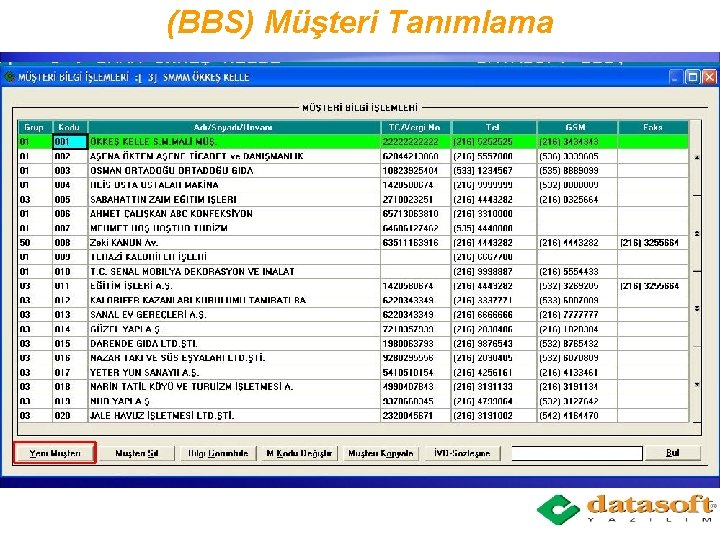
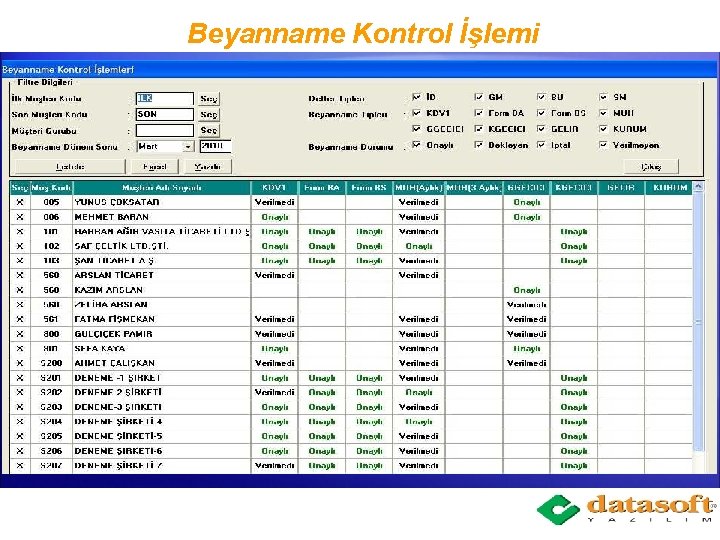
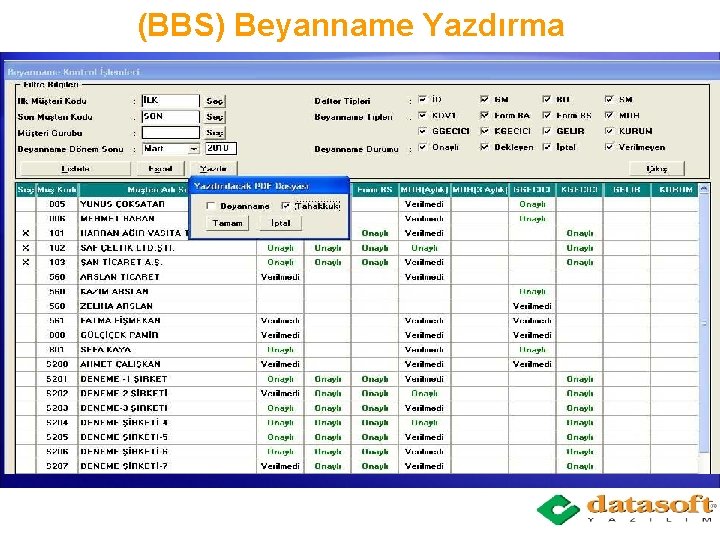

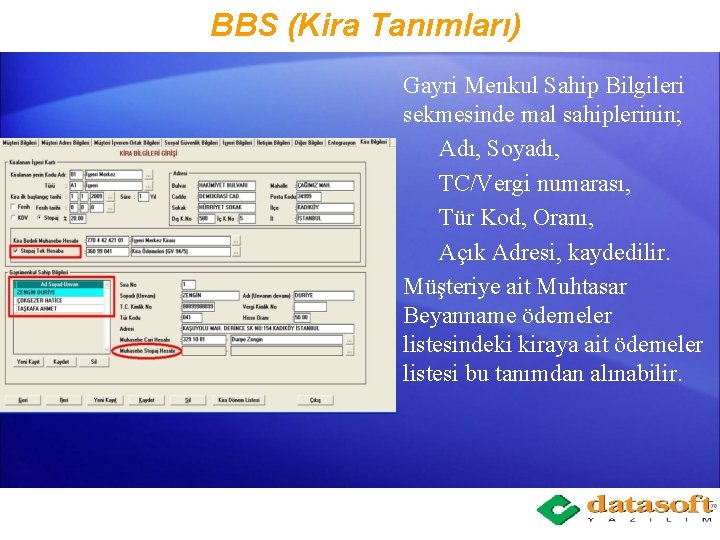




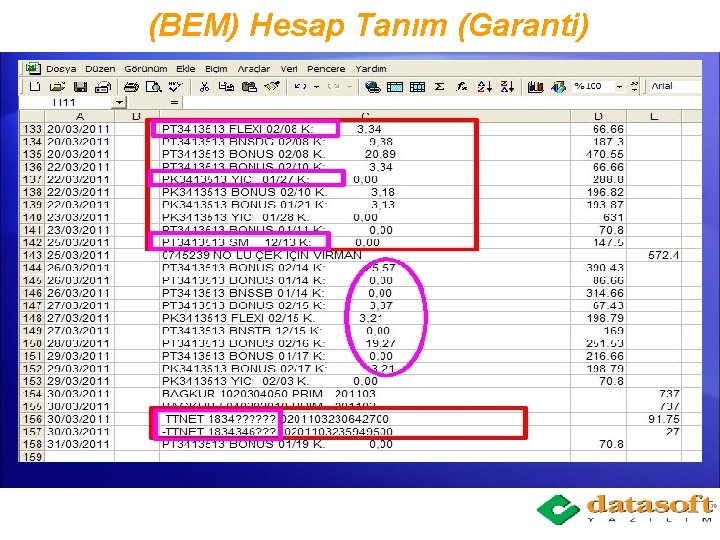
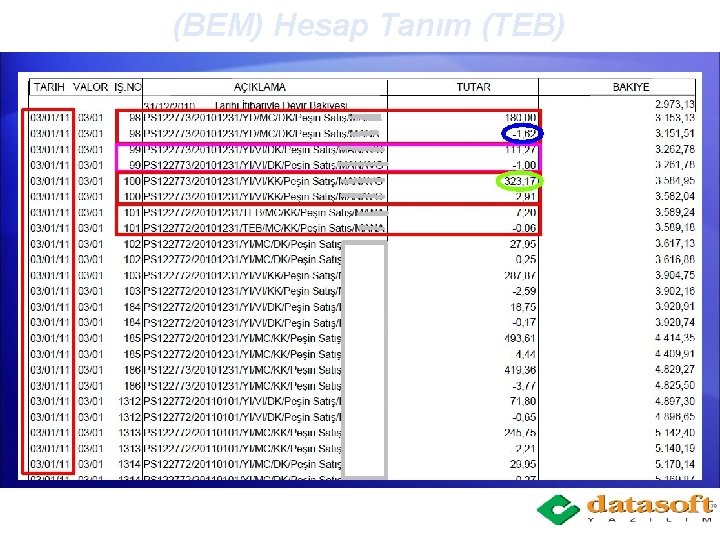
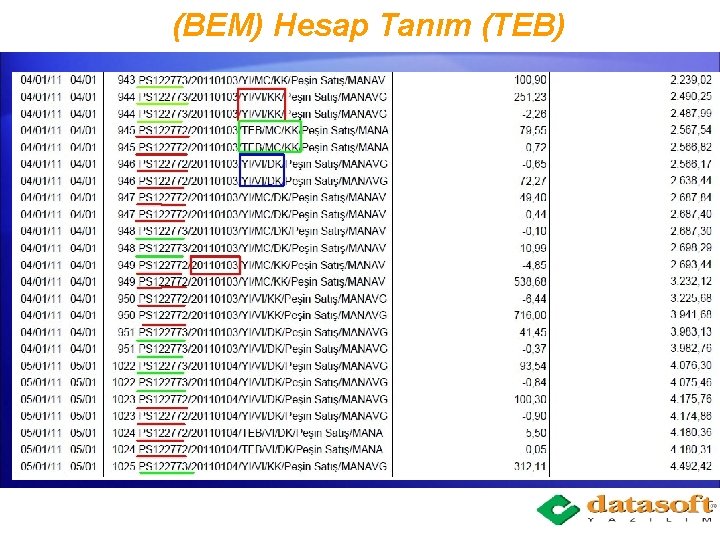






- Slides: 92

Değerli; Meslek Mensupları ve Kıymetli Misafirlerimiz Hoş geldiniz. . . H. Yener Kahraman

Teşekkürler. . Değerli; Meslek Mensupları ve Kıymetli Misafirlerimiz Hoş geldiniz. . . H. Yener Kahraman

Eğitimin İçeriği (1) 6102 Sayılı Türk Ticaret Kanunu ve uygulama zorunluluğu getirilecek olan KOBI TFRS, Etkin Faiz Yöntemi nedir ve nasıl uygulanır, Ertelenmiş Vade Farkı Gelirleri, Vade Farkı Giderleri. KOBI TFRS standardında Mali Tablo hazırlama, Vergi Bildirimleri için hazırlanacak Mali Tablolar,

Eğitimin İçeriği (2) KDV 2 Beyannamenin 117 numaralı KDV Sirküsüne uygun olarak düzenlenmesi ; Alış için KDV Tevkifat hesapları tanımlama, Alış/Gider hesaplarından, tevkifat uygulanan hesapları KDV Tevkifat hesapları ile ilişkilendirme, Fiş girişinde F 3 KDV Hesapla fonksiyon tuşu ile, hem alışlara ödenen KDV tutarının hem de tevkifat yapılan KDV tutarının otomatik hesaplanması KDV 2 beyannamesinin tanım yapmadan ilgili dönem fiş hareketlerinden otomatik oluşması, Beyanname ekranında F 7 ile, Tevkifat Listesinin Excel tablosunun oluşturulması, Beyannamenin XML dosyasının oluşturularak paket eklenip GIB e-beyanname sitesine gönderilmesi

Eğitimin İçeriği (3) KDV 1 Beyannamenin 117 numaralı KDV Sirküsüne uygun olarak düzenlenmesi ; Satış için KDV Tevkifat hesapları tanımlama, KDV Tevkifatına tabi satış hesaplarını, satış KDV Tevkifat hesapları ile ilişkilendirme, Fiş girişinde F 3 KDV Hesapla fonksiyon tuşu ile, hem tahsil edilen KDV tutarının hem de tevkifat yapılan KDV tutarının otomatik hesaplanması KDV 1 beyannamesinin Tablo II Kısmi tevkifata ilişkin bölümünün tanım yapmadan ilgili dönem fiş hareketlerinden otomatik oluşması, Beyanname ekranında F 7 ile, Tevkifat Listesinin Excel tablosunun oluşturulması, Beyannamenin XML dosyasının oluşturularak paket eklenip GIB e-beyanname sitesine gönderilmesi

Eğitimin İçeriği (4) Muhtasar Beyanname ödemeler listesinin 82 numaralı sirküye uygun oluşturulması, Stopaj hesapları tanımlama, Cari hesap kartları tanımlama, Cari Veri havuzu, Muhasebe fiş hareketlerinde stopaj hesap ve tutarlarının otomatik kaydı. Ödemeler listesinin belge hareketlerinden oluşması, POS İşlemleri Mükellefe ait aylık POS satış tutarlarının GIB Internet vergi Dairesine bağlanılarak indirilmesi, KDV Beyannamesinde POS bilgisinin kullanılması,

Eğitimin İçeriği (5) Mükellef Bilgileri Bildirimi tanımlama, Tanımda dikkate edilecek hususlar, Brüt Satışlar/Gayri Safi Hasılat satırları, Internet Vergi Dairesine gönderme, Banka Ekstrelerinin muhasebeleştirilmesi Bankalardan gelen farklı formatlardaki tanımsız ekstre verilerinin excel formatına dönüştürülmesi, Excel formatına dönüşmüş ekstre verisinin Datasoft Özel formatına dönüştürülmesi, Banka ekstre verisinin muhasebede fiş oluşturması için yapılacak tanımlarda nelere dikkat edilmelidir.

Eğitimin İçeriği (6) Personel Bordrosu Programı: Kasım ayına ait APHB vermeden önce çalışanlar Meslek Kodlarının girilmesi Meslek Kodlarının toplu olarak girilmesi Meslek Kodlarını aramada getirilen kolaylıklar APHB XML dosyasına Meslek Kodlarının da yazdırılması Çalışanlarda Meslek Kodlarını girmede dikkat edilecek hususlar Meslek kodlarını girmeden APHB hazırlandığında XML dosyasına yazılacak değerler.

Eğitimin İçeriği (7) Personel Bordrosu Programı: Aynı işyerine ait birden fazla APHB XML dosyasını teşvik Kanun numarası göre bir defada hazırlama ve SGK e-bildirge sitesine gönderme Çalışanlara Teşvik Kanun numarasının toplu olarak girilmesi Firmanın borcu veya başka nedenden dolayı Sicil Bilgilerine göre APHB hazırlamak mümkün olmadığında APHB duruma uygun hazırlanması Çalışan bilgilerinde Teşvik Kanun numarası girmeden de (önceki duruma uygun) APHB XML dosyalarının hazırlanması.

Eğitimin İçeriği (8) Personel Bordrosu Programı: Personel kayıtlarında TC. Kimlik numarası kontrolü, Aylık Prim ve Hizmet Belgesi XML dosyasının Datasoft Bildirge İndirme Eklentisi (DSSGKDL) ile gönderilmesi, Onaylanan Aylık Prim ve Hizmet Belgelerine ait Tahakkuk belgelerinin ve Hizmet dökümlerinin indirilmesi ve müşteri bazında kaydedilmesi, SGK (Sosyal Güvenlik Kurumu) dan "e-borcu yoktur" belgesinin otomatik alınması,

Eğitimin İçeriği (9) BBS (Büro Bilgi Sistemi) Programı q. Müşteri Kayıtlarında, müşteriye ait Kiralanan yer bilgilerinin ve kiralanan yerin sahiplik bilgilerinin tanımlanması, q 10 Yıllık kira tutarlarının bir ekranda takip edilmesi, q. Aylık kira tahakkuklarının BBS Programı üzerinden, Genel Muhasebe, İşletme Defteri ve Serbest Meslek Defteri programına aktarılması, q. Onaylanmış beyannamelerin veya Tahakkukların PDF dosyalarının müşteri e-posta adreslerine gönderilmesi, q. Serbest Meslek Makbuzu Entegrasyonuna yeni eklenen alanlar,

Eğitimin İçeriği (10) İşletme Defteri programına eklenen özellikler, KDV 2 Beyannamenin 117 numaralı KDV Sirküsüne uygun olarak düzenlenmesi ÜTevkifat Grupları Tanımı bölümünde, tanımlı olan KDV gruplarının Tevkifat tür kodları ve bu koda uygun oranlarının seçiminin yapılması, ÜTevkifat penceresinde programın tevkifat türünü de dikkate alarak tevkifata tabi tutulan KDV tutarının ve tahsil edilen KDV tutarının otomatik hesaplanması, , ÜKDV 2 Beyannamesi oluşturma aşamasında F 7 (KDV Tevkifat Listesi) fonksiyon tuşu ile ilgili dönemde tevkifat yapılan satıcıların Excel Tablosunun oluşturulması, ÜKDV 2 Beyannamesinin (tanım yapmadan) fiş hareketlerinden otomatik oluşturulması, ÜKDV 2 Beyannamesine ait XML dosyası oluşturma, Pakete ekleme ve paketin GIB e-beyanname sitesine gönderilerek onaylanması ve onaylanmış beyannamelerin indirilmesi,

Eğitimin İçeriği (11) KDV 1 Beyannamenin 117 numaralı KDV Sirküsüne uygun olarak düzenlenmesi üTevkifat Grupları Tanımı bölümünde, tanımlı olan KDV gruplarının (gelir) Tevkifat tür kodları ve bu koda uygun oranlarının seçiminin yapılması üGelir bölümüne Satış hareketi oluşturma aşamasında seçilen KDV grup kodu tevkifat tür kodları ile ilişkilendirilmiş ise, açılan bir pencereden belge seri numarasını ve satıcının cari hesabının seçilmesi, cari hesap tanımlı değil ise pencere içerisinde tanımlanması, üKDV 1 Beyannamesinin Tablo II Kısmi tevkifata tabi işlemler bölümünün gelir hareketlerinden otomatik oluşturulması,

Eğitimin İçeriği (12) İşletme Defteri programına eklenen özellikler, q. Stopaja tabi bir gider kaydı oluşturulurken belgeyi düzenleyen cari bilgilerinin bir kez tanımlanması ve belge girişinde seçim yapılması, q. Belge Seri ve Sıra numarası ile belge türünün girilmesi, q. KDV Beyannamesi düzenleme aşamasında, 45. alan değerinin F 6 POS İndir seçeneği ile mükellefin Internet Vergi Dairesine bağlanılarak, POS satış tutarlarının otomatik bu alana aktarılması, qİşletme Defteri Programında Mükellef Bilgileri Bildirimi konusunda yapılan düzenlemeye toplu bir bakış,

Program (13: 00 – 17: 00) 13. 00 – 10. 10 10’ Açılış 13. 10 – 13. 40 30’ KOBI TFRS Genel bir bakış 10. 40 – 14. 40 60’ Genel Muhasebe 14. 40 – 15. 00 20’ Ara 15. 00 – 15. 30 30’ Personel Bordrosu Programı 15. 30 – 16. 00 30’ BBS (Büro Bilgi Sistemi) 16. 00 – 16. 30 30’ İşletme Defteri programı 16. 30 – 17. 00 30’ Soru-Cevap, Kapanış

KGK Duyurusu Türkiye Muhasebe Standartlarını uygulama kapsamına ilişkin olarak Kurulumuzun 14/11/2012 tarihli toplantısında, Türk Ticaret Kanunu’nun 88 inci ve Geçici 1 inci maddeleri ile 660 sayılı KHK’ nın 9 uncu ve Geçici 1 inci maddeleri uyarınca 1/1/2013 tarihi ve sonrasında başlayan hesap dönemlerine ilişkin münferit ve konsolide finansal tabloların hazırlanmasında; 1) 660 sayılı KHK’ da belirtilen kamu yararını ilgilendiren kuruluşların, 6102 sayılı Kanunun 397 nci maddesi çerçevesinde Bakanlar Kurulu kararıyla bağımsız denetime tabi olacakların ve aynı Kanunun 1534 üncü maddesinin ikinci fıkrasında sayılan şirketlerin münferit ve konsolide finansal tablolarının hazırlanmasında Türkiye Muhasebe Standartlarını uygulamasına, 2) Yukarıdaki kapsama dâhil olmayanlar için Kurumca bir belirleme yapılıncaya kadar yürürlükteki mevzuatın uygulanmasının devamına, karar verilmiştir.

KGK Duyurusu Kamu yararını ilgilendiren kuruluşlar: Halka açık şirketler, bankalar, sigorta, reasürans ve emeklilik şirketleri, faktoring şirketleri, finansman şirketleri, finansal kiralama şirketleri, varlık yönetim şirketleri, emeklilik fonları, ihraççılar ve sermaye piyasası kurumları ile faaliyet alanları, işlem hacimleri, istihdam ettikleri çalışan sayısı ve benzeri ölçütlere göre önemli ölçüde kamuoyunu ilgilendirdiği için Kurum tarafından bu kapsamda değerlendirilen kuruluşları,

Tekdüzen Hesap Planı (Taslak) 100 101 102 103 104 105 106 107 108 109 Kasa Alınan Çekler Bankalar Verilen Çekler ve Ödeme Emirleri (-) Nakit Benzeri Yatırımlar Banka Garantili Kart Alacakları Diğer Nakit ve Nakit Benzeri Varlıklar Banka Limit Kullanımları (-)

Tekdüzen Hesap Planı (Taslak) 120 Alıcılar 121 Alacak Senetleri 122 İleri Tarihli Çekler 123 Kredi kartlarından Alacaklar (Nakit benzeri olmayan) 124 İlişkili taraflardan esas faaliyet (ticari) alacakları 125 İş sahibine yansıtılacak maliyetlerden alacaklar 126 Diğer esas faaliyetlerden alacaklar 127 Şüpheli esas faaliyet alacakları 128 Ertelenmiş Faiz Gelirleri (Esas Faaliyet (Ticari) Alacakları Reeskontu) (-) 129 Şüpheli Esas Faaliyet (Ticari) Alacakları Karşılıkları (-)

Tekdüzen Hesap Planı (Taslak) 320 Satıcılar 321 Borç Senetleri 322 Verilen İleri Tarihli Çekler 323 Faturası Beklenen Alışlardan Borçlar 324 İlişkili taraflara esas faaliyetlerden (ticari) borçlar 325 326 Diğer esas faaliyetlerden borçlar 327 328 329 Ertelenmiş Faiz Giderleri (ticari) Borçlar reeskontu (-)

Tekdüzen Hesap Planı (Taslak) 360 Ödenecek Kurumlar Vergisi 361 Ödenecek Gelir Vergisi 362 Ödenecek KDV 363 364 Ödenecek Diğer Vergiler 365 Ödenecek SGK Kesintileri 366 Ödenecek Diğer Yasal Yükümlülükler 367 Vadesi Geçmiş, Ertelenmiş veya Taksitlendirilmiş Vergi ve Diğer Yükümlülükler 368 Hesaplanan KDV 369 Tecil ve Terkin Edilmiş KDV

Tekdüzen Hesap Planı (Taslak) 600 601 602 603 604 605 606 607 608 609 Yurtiçi Satışlar Yurtdışı Satışlar İhraç Kaydıyla Satışlar Serbest Bölgelerden Satışlar Teknoloji Geliştirme Bölgelerinden Satışlar Canlı Varlık Değerleme Artışları Diğer esas faaliyetlerden borçlar Diğer Esas Faaliyet Gelirleri

Tekdüzen Hesap Planı (Taslak) 640 641 642 643 644 645 646 647 648 649 Yatırımlardan temettü Gelirleri Kira Gelirleri Devlet Teşvik Gelirleri Konusu Kalmayan Karşılıklar Finansal Varlıklar Satış Karları Duran Varlık Satış Karları Gerçeğe Uygun Değer Artış Karları Türev Finansal Araç Karları Diğer Çeşitli Gelir ve Karlar

Tekdüzen Hesap Planı (Taslak) 660 661 662 663 664 665 666 667 668 669 Mevduat Faiz Gelirleri Finansal Varlıklar Faiz Gelirleri Diğer Faiz Gelirleri Vade Farkı Gelirleri (Esas Faaliyetlerden Alacaklar Reeskont Faiz Gelirleri) Diğer Reeskont Faiz Gelirleri Finansman Faaliyetiyle İlgili Komisyon Gelirleri Kur Farkı Kârları Finansman Faaliyetiyle İlgili Türev Finansal Araç Kârları Net Parasal Pozisyon Kârları (Enflasyon Düzeltmesi Kârları) Diğer Çeşitli Finansman Gelirleri
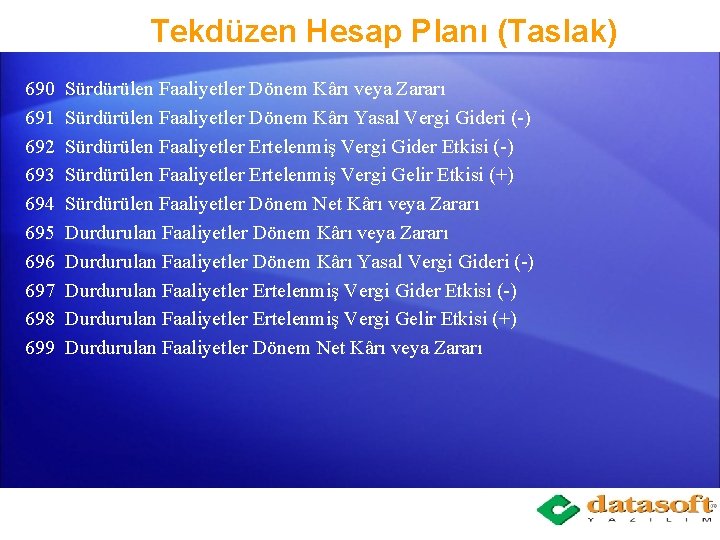
Tekdüzen Hesap Planı (Taslak) 690 691 692 693 694 695 696 697 698 699 Sürdürülen Faaliyetler Dönem Kârı veya Zararı Sürdürülen Faaliyetler Dönem Kârı Yasal Vergi Gideri (-) Sürdürülen Faaliyetler Ertelenmiş Vergi Gider Etkisi (-) Sürdürülen Faaliyetler Ertelenmiş Vergi Gelir Etkisi (+) Sürdürülen Faaliyetler Dönem Net Kârı veya Zararı Durdurulan Faaliyetler Dönem Kârı Yasal Vergi Gideri (-) Durdurulan Faaliyetler Ertelenmiş Vergi Gider Etkisi (-) Durdurulan Faaliyetler Ertelenmiş Vergi Gelir Etkisi (+) Durdurulan Faaliyetler Dönem Net Kârı veya Zararı

KDV Hesapları 170 Devreden KDV 171 İndirilecek KDV 172 Diğer KDV 362 Ödenecek KDV 368 Hesaplanan KDV 369 Tecil ve Terkin Edilmiş KDV

TMS-18 Hasılat : Yalnızca, işletmenin kendi adına aldığı ve alacağı brüt ekonomik yarar akışlarını içerir. Üçüncü kişiler adına tahsil edilen satış vergileri, mal ve hizmet vergileri ve katma değer vergisi gibi tutarlar işletme tarafından elde edilen ekonomik yararlar değildir ve öz kaynakta artış yaratmaz. Bu nedenle bu tutarlar hasılat dışında bırakılır. Hasılat alınan veya alınacak olan bedelin gerçeğe uygun değeri ile ölçülür.

TMS-18 Hasılat Çoğu durumda bedel, nakit veya nakit benzerleri biçimindedir ve hasılat tutarı da alınan veya alınacak olan nakit ya da nakit benzerleri tutarıdır. Ancak, nakit ve nakit benzerleri girişinin ertelendiği durumlarda; satış bedelinin gerçeğe uygun değeri, alınacak olan nakdin nominal tutarından daha düşük olabilir. Örneğin, işletme alıcıya vade farksız bir satış yapabilir veya satış bedeli olarak alıcıdan piyasa faiz oranı altında olan bir alacak senedi alabilir. Anlaşma bir finansman işlemi niteliği taşıyorsa, satış bedelinin gerçeğe uygun değeri gelecekteki tüm tahsilatların emsal faiz oranı ile iskonto edilmesi yoluyla belirlenir.

Ertelenen Ödemeler (23. 5) Nakit veya nakit benzeri girişin ertelendiği ve anlaşmanın esasında bir finansman işlemi niteliği taşıdığı durumlarda; bedelin gerçeğe uygun değeri, gelecekte elde edilecek tüm tahsilatların emsal faiz oranı kullanılarak belirlenen bugünkü değeridir. Gelecekte elde edilecek tüm tahsilatların bugünkü değeri ile bedelin nominal değeri arasındaki fark faiz geliri olarak (Bölüm_11) muhasebeleştirilir.

663 Vade Farkı gelirleri Bu hesap, Mal ve hizmet satışlarından doğan alacak tutarlarının gerçeğe uygun değerlendiği ve kredili satışın bir finansman niteliği taşıdığı durumlarda, ticari alacakların nominal tutarları ile tahsilât dönemlerine göre etkin faiz oranı kullanılarak hesaplanmış bugünkü değerleri itfa edilmiş maliyet tutarları) arasındaki farkı gösteren gerçekleşmiş faiz gelirlerinin (vade farklarının) izlenmesinde kullanılır.

663 Vade Farkı Gelirleri İşleyişi Kredili satış nedeniyle bir finansman niteliğinde ortaya çıkan ve satışın yapılması aşamasında önce “ 128 Ertelenmiş Faiz Gelirleri (Esas Faaliyet (Ticari) Alacakları Reeskontu)” veya “ 229 Finansal Yatırımlar Değer Düşüklüğü Karşılıkları” hesaplarına alacak kaydedilen vade farklarının ilgili dönemlerde o döneme düşen tutarının bu hesaba aktarılmasında hesaba alacak kaydedilir, ertelenmiş faiz gelirleri hesabına ise borç yazılır.

663 Vade Farkı Gelirleri Dönem sonlarında “ 690 Sürdürülen Faaliyetler Dönem Kârı veya Zararı” hesabına aktarımında hesaba borç kaydedilir. Mal ve hizmet satışından doğan vade farklarının satış aşamasında doğrudan bu hesaba kaydedilmesi durumunda, dönem sonlarında henüz gerçekleşmeyen izleyen dönemlere ait vade farkı tutarları bu hesaba borç kaydedilerek “ 128 Ertelenmiş Faiz Gelirleri (Esas Faaliyet (Ticari) Alacakları Reeskontu)” veya “ 229 Finansal Yatırımlar Değer Düşüklüğü Karşılıkları” hesaplarına alacak kaydedilir. “ 690 Sürdürülen Faaliyetler Dönem Karı veya Zararı hesabına aktarılan tutarlar döneme ilişkin gerçekleşen vade farklarını içerir.

673 Vade Farkı Giderleri Bu hesap; mal ve hizmet alışlarından doğan senetli/senetsiz esas faaliyet (ticari) borç tutarlarının itfa edilmiş maliyetle değerlendiği ve kredili alışların bir finansman niteliği taşıdığı durumlarda, borçların nominal tutarlar. ile ödeme dönemlerine göre etkin faiz oranı kullanılarak hesaplanmış itfa edilmiş maliyet tutarları arasındaki fark. gösteren gerçekleşmiş faiz giderlerinin (vade farkı giderlerinin) izlenmesinde kullanılır.

673 Vade Farkı Giderleri

690 Sürdürülebilir Faaliyetler Dönem Karı /Zararı
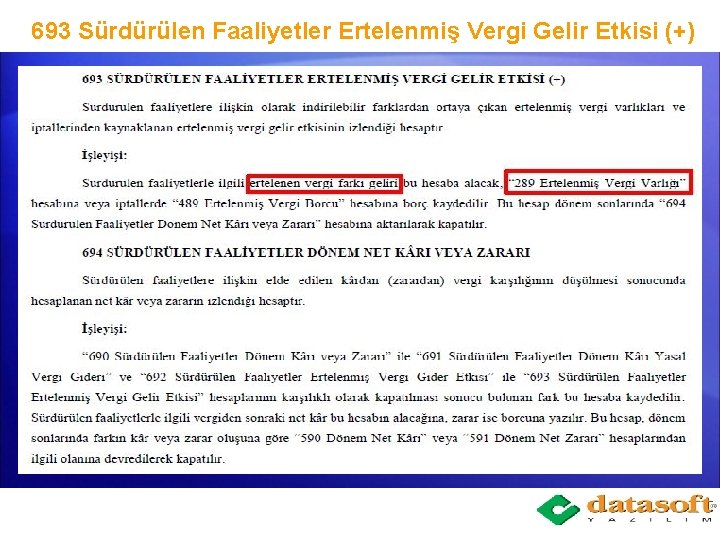
693 Sürdürülen Faaliyetler Ertelenmiş Vergi Gelir Etkisi (+)

289 Ertelenmiş vergi varlığı Hasılat: Ortakların sermayeye katkıları dışında, öz kaynakta artışla sonuçlanan ve işletmenin dönem içindeki olağan faaliyetlerinden elde edilen brüt ekonomik fayda tutarıdır. Gerçeğe uygun değer: Karşılıklı pazarlık ortamında, bilgili ve istekli gruplar arasında bir varlığın el değiştirmesi ya da bir borcun ödenmesi durumunda ortaya çıkması gereken tutardır.

Vadeli Satış İşlemi Sabahattin Zaim İşletmesi, 1 Ocak 2013 tarihinde peşin fiyatı 6. 000 TL olan televizyonu peşin fiyatına 12 taksitle ABC İşletmesi’ne satmıştır. Emsal faiz oranını olarak aylık %1 kabul ediniz.

Vadeli Satışların Bugünkü Değeri Eşit Taksitli Ödeme Veya Tahsilatın Gelecek Ve Bugünkü Değeri TBD = T x ( 1 - 1 / (1+f) ) / f TGD = T x (( 1+f) – 1 ) / f TBD = Taksitlerin bugünkü değeri TGD = Taksitlerin gelecek değeri T = Taksit tutarı f = Faiz Oranı n = Taksit sayısı
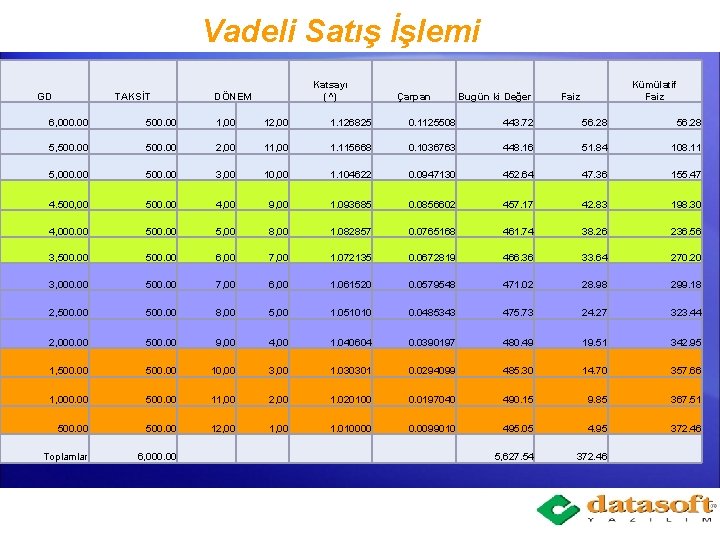
Vadeli Satış İşlemi GD TAKSİT Katsayı (^) DÖNEM Çarpan Bugün ki Değer Kümülatif Faiz 6, 000. 00 500. 00 1, 00 12, 00 1. 126825 0. 1125508 443. 72 56. 28 5, 500. 00 2, 00 11, 00 1. 115668 0. 1036763 448. 16 51. 84 108. 11 5, 000. 00 500. 00 3, 00 10, 00 1. 104622 0. 0947130 452. 64 47. 36 155. 47 4. 500, 00 500. 00 4, 00 9, 00 1. 093685 0. 0856602 457. 17 42. 83 198. 30 4, 000. 00 5, 00 8, 00 1. 082857 0. 0765168 461. 74 38. 26 236. 56 3, 500. 00 6, 00 7, 00 1. 072135 0. 0672819 466. 36 33. 64 270. 20 3, 000. 00 500. 00 7, 00 6, 00 1. 061520 0. 0579548 471. 02 28. 98 299. 18 2, 500. 00 8, 00 5, 00 1. 051010 0. 0485343 475. 73 24. 27 323. 44 2, 000. 00 500. 00 9, 00 4, 00 1. 040604 0. 0390197 480. 49 19. 51 342. 95 1, 500. 00 10, 00 3, 00 1. 030301 0. 0294099 485. 30 14. 70 357. 66 1, 000. 00 500. 00 11, 00 2, 00 1. 020100 0. 0197040 490. 15 9. 85 367. 51 500. 00 12, 00 1. 010000 0. 0099010 495. 05 4. 95 372. 46 Toplamlar 6, 000. 00 5, 627. 54 372. 46

Vadeli Satış İşlemi -------01. 2012 -------120 TİCARİ ALACAKLAR 6. 000, 00 128 ERTELENMİŞ FAİZ GELİRİ 600 SATIŞLAR -----31. 01. 2013 ----102 BANKALAR 500, 00 120 TİCARİ ALACAKLAR -----31. 01. 2013 ----128 ERTELENMİŞ FAİZ GELİRİ 56, 28 663 FAİZ GELİRİ 372, 46 5. 627, 54 500, 00 56, 28

Peşin ve Vadeli Satış Fiyatı belli olan Satışlar 01. 02. 2013 tarihinde peşin satış fiyatı 100. 000 TL olan bir ticari malı 6 ay vadeli toplam 112. 616, 25 TL+ %18 KDV karşılığında satmıştır. -----15. 02. 2013 ----120 TİCARİ ALACAKLAR 132. 887, 18 600 SATIŞLAR 128 ERTELENMİŞ FAİZ GELİRİ 368 HESAPLANAN KDV Tahsilat Gerçekleşince 128 ERTELENMİŞ FAİZ GELİRİ 12. 616. 25 663 FAİZ GELİRİ 100. 000, 00 12. 616, 25 20. 270, 93 12. 616. 25

KOBI TFRS Temel Özelliği KOBI TFRS tasarım olarak muhasebe kayıtlarıyla değil, muhasebe kayıtlarından uluslar arası anlam ifade edecek şekilde rapor düzenlemeyi ifade etmektedir. Muhasebeyi ilgilendiren kısım, raporların sağlıklı alınabilmesi için, kayıtların da rapor içeriğinde gerekli olan bilgileri taşıyor olmasıdır. GIB kayıt-rapor çalışmasına altyapı oluşturmak üzere e-defter tebliğini yayınlamış ve XBRL (Genişletilebilir Ticari Raporlama Dili - e. Xtensible Business Reporting Language) standardını kabul etmiştir.

KOBI TFRS Çalışmalarımız Datasoft Yazılımın mevcut Muhasebe Programı Fiş girişinde hareketin vadesi alanı mevcuttur. Fiş girişlerinde belgeye uygun vade tarihi girildiğinde (etkin faiz yöntemine göre) program gerekli hesaplamaları yapacaktır. Enflasyon düzelteme işleminde olduğu gibi, etkin faiz oranlarının girileceği bölüm oluşturulmaktadır. Bizim beklentimiz; bir an önce TFRS ile ilgili, Kamu Gözetimi, Muhasebe ve Denetim Standartları Kurumu tarafından standartların yayınlanmasıdır.

Mükellef Bilgileri Bildirimi Beyannameler menüsünde, Mükellef Bilgileri Bildirimi bölümünde öncelikle tanım yapılır. Personel verilerin alınacağı personel bordrosu firması Kira bilgilerinin alınacağı BBS firma ve müşteri numarası, Brüt satışların alınacağı hesap kodu aralığı tanımlanır

Mükellef Bilgileri Bildirimi Mükellef ve İşyeri sekmesinde tanım için bir kod ve ad verilir. Tanımdan Bilgileri Al ile; İşyeri parametrelerini İşyeri sicil numarası ve çalışan bilgilerini, Mevcut yıla ait brüt satışları İşyeri Kira bilgilerini otomatik oluşturabiliriz.

Mükellef Bilgileri Bildirimi Elektrik ve Doğalgaz abonelik bilgilerini seçim yaparak girebiliriz. Adres No alanına işyerinin NVI kayıtlarındaki adres numarası (10 hane) girilmelidir. Ticaret veya Esnaf odası seçimi ve numarası girilir. Bağlan seçeneği ile bildirim Internet Vergi Dairesine otomatik gönderilmektedir.

KDV 2 Beyannamesi GIB (Gelir İdaresi Başkanlığı) nın yayınladığı 117 numaralı KDV Genel tebliği ile KDV Tevkifat yapılacak iş kolları genişletilmiş, Tevkifat oranları yeniden belirlenmiş ve Tevkifata taraf olan satıcıların 1 numaralı KDV beyannamesinde, tevkifat yapan alıcıların bildirilme zorunluluğu getirilmiştir. KDV tevkifatı uygulaması, teslim veya hizmet bedeli üzerinden hesaplanan verginin, teslim veya hizmeti yapanlar tarafından değil bu işlemlere muhatap olanlar tarafından kısmen veya tamamen vergi sorumlusu sıfatıyla beyan edilip ödenmesidir.

KDV 2 için Neler Yapıldı Hesap planında Hesap Cinsi seçeneği arasında KDV tevkifat hesabı eklenerek bu hesabın tür kodu ve tevkifat oranı girilmesi sağlandı, Hesap cinsi stok ve gider olan hesaplarda KDV hesabından ayrı olarak KDV Tevkifat hesabının seçilmesi sağlandı. Muhasebe fişi girişinde, Hareket girilen hesapta KDV Tevkifat Hesabı tanımlı ise, F 3 (KDV Hesapla) tuşu ile hem alışlara ödenen KDV tutarının hem de tevkifat yapılan KDV tutarının hesaplanarak ilgili hesaplara kayıt oluşturması sağlandı, KDV 2 Beyannamesinin tanım yapmadan ilgili döneme ait fiş hareketlerinden otomatik oluşturulması sağlandı.

Muhtasar Beyanname GIB (Gelir İdaresi Başkanlığı) 02/05/2012 tarihinde yayınladığı 82 numaralı gelir Vergisi Sirküsü ile; Muhtasar Beyannamenin ‘‘Tevkifata Tabi Ödemelere Ait Bildirim (Ücret ve Ücret Sayılan Ödemeler Hariç)'' bölümünde, Ödeme Yapılanın Adı, Soyadı (Unvanı), Adresi, T. C. Kimlik Numarası veya Vergi Kimlik Numarası, Vergi Dairesi, Ödemenin Tür Kodu, Gayri Safi Tutarı, Ödemeye Ait Düzenlenen Belgenin Türü, Tarihi, Seri ve Sıra Numarası ve Kesilen Vergi Tutarı bilgilerine yer verilmesi gerekmektedir. " denilmektedir.

Muhtasar için Neler Yapıldı Hesap planında Hesap Cinsi seçeneği arasında STOPAJ hesabı eklenerek bu hesabın oranı ve tür kodu tanımlanması, Hesap cinsi cari olan hesaplarda Cari Kod verilerek detaylı adres bilgileri, Vergi Dairesi ve Vergi Sicil numarası, iletişim bilgileri (telefon, GSM, Faks, e-posta vb. . . gibi) girilmesi, Hesap cinsi Stok ve Gider olan hesaplarda, KDV hesabı gibi, Stopaj hesabının da seçim yapılması, Muhasebe fişi girişinde Hareket girilen hesapta Stopaj Hesabı tanımlı ise, Belge Türleri arasına; Serbest Meslek Makbuzu, Gider Pusulası, Diğer ve Yok seçeneklerinin eklenmesi, Hareket girilen hesapta Stopaj Hesabı tanımlı ise, gidere/alışa ait tutar girildikten sonra F 3 fonksiyon tuşuna aynı anda varsa KDV tutarın hesaplanması ve Stopaj hesabının otomatik hesaplanması ve ilgili hesaplara kayıt oluşturması sağlandı.

GM-Cari Kart Tanımlama Hesap Planı çalışma ekranında iken, Hesap Cinsi satırının sağına yeni eklenen Cari Kodu alanına gelinip F 1 fonksiyon tuşuna basılır. Cari Kart Penceresi açılır Yeni bir Kart tanımlamak için Ekle butonuna basılır

Yeni Cari kart ekleme Hesap Planından Al seçeneği ile Cari Koda hesap planı kodu aktarılır. Daha önce kullanılmış bir cari kodun ilk harfi yazılarak Yeni Kod (F 2) butonuna basılarak bu koda ait yeni bir kod üretilip cari koda yazılır. Kaydet ile bilgiler kaydedilir.

Firma Kartları Sekmesi Tabloda firmadaki cari kartların; Kodu Adı, Soyadı, Unvanı TC/Vergi Numarası Telefon numarası GSM Numarası gözükmektedir. Bu tablo içindeki Cari Kartlar; Değiştirilebilinir, Silinir Veri Havuzuna aktarılır. Koda, Ada göre sıralanır Cari Kartlar içinde arama yapılır.

Veri Havuzu Meslek mensuplarının işlemlerini kolaylaştırmak üzere, muhasebe işlemlerini yürüttükleri firmalarda cari hesap tanımlarını tek-tek yapmamaları için tasarlanmıştır. Herhangi bir firmada/firmalarda daha önce tanımlanmış cari kartlardan seçilenler veya tanımlanmış cari kartların tümü veri havuzuna aktarılarak, ortak bir cari veri havuzu oluşturulur.

Stopaj Hesaplarının Tanımlanması Hesap tanımı sırasında Hesap Cinsi satırında iken AŞAĞI OK tuşuna basılarak hesap cinslerinin açılması sağlanır ve açılan bu seçim penceresi içerisinden Stopaj hesabı seçilir. . Stopaj Yüzdesi girilir. Tür Kodu (Üç) hane olarak girilir. Yapılan değişiklikler kaydedilir.

Stok ve Gider Hesaplarına Stopaj Hesapları bağlanır. Hesap Cinsi Stok veya Gider olup ta stopaja tabi olan hesaplara, giriş yapılarak, KDV hesabının hemen alt satırına eklenen Stopaj Hesabı satırına, tanımlanmış stopaj hesaplarından bir tanesi seçilmelidir.

Muhasebe Fişine hareket girişi Muhasebe fişine hareket girilen satırın, hesap koduna, stopaj hesabı ilişkilendirilmiş ise, belge numarasından sonra belge türü otomatik açılmakta ve kullanıcının belge türünü seçim yapmasına olanak sunmaktadır.

Stopaj ve KDV tutarının otomatik Hesaplanması Muhasebe fişine girilen hesap kodunda stopaj tanımı var ise, sonraki satırda F 3 fonksiyon tuşu ile stopajın ve KDV hesabının otomatik kaydı gerçekleştirilir.

Stopajlı Hesapların Hızlı Fiş ile Girişinin Yapılması Hızlı Fiş girişinde belge numarası (seri numarası ile birlikte) ve belge tutarını girmek kayıt için yeterli olmaktadır. Program; stopaj, KDV, Cari Hesap gibi diğer alanlar için otomatik kayıt oluşturmaktadır.

Ödemeler Listesinin Tanımı Genel Muhasebe, Parametreler, Liste Tanımlama bölümünde, Ödemeler listesi için tanım yapılabilir. Ödemeler Listesi raporlamasında yapılan bu tanımlar tercih edilir.

Ödemeler Listesinin Raporu Muhtasar Beyanname Menüsünde, Ödemeler Listesi seçeneğinden tarih aralığı verilerek ödemeler listesi raporlanır. Ödemeler Listesini; Ekrana Excele Yazıcıya döküm alabiliriz.
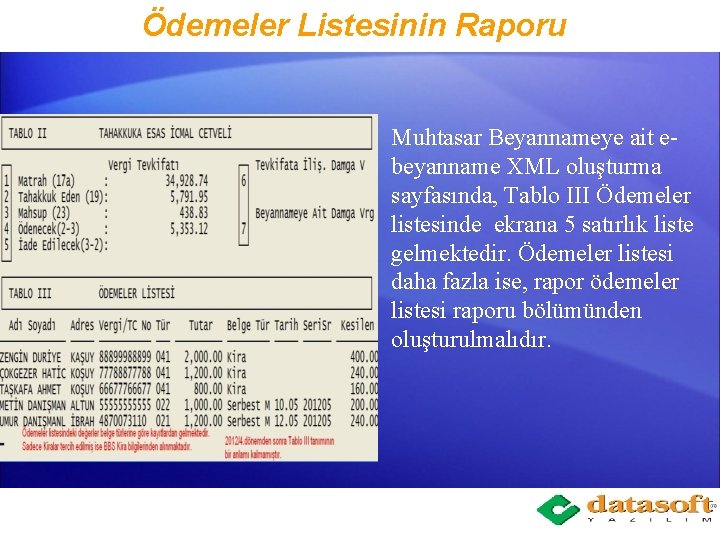
Ödemeler Listesinin Raporu Muhtasar Beyannameye ait ebeyanname XML oluşturma sayfasında, Tablo III Ödemeler listesinde ekrana 5 satırlık liste gelmektedir. Ödemeler listesi daha fazla ise, rapor ödemeler listesi raporu bölümünden oluşturulmalıdır.

POS Bilgileri İndirme POS Satış tutarlarını GIB Internet Vergi Dairesinden otomatik bağlanıp indirebilmek için; Beyannameler Menüsü, Beyanname Genel Parametrelerinde mükellefe ait Internet Vergi Dairesi; Kullanıcı Kodu, Parola, Şifre girilmelidir.

POS Bilgileri İndirme KDV Beyannamesi ebeyanname XML oluştur bölümünde dönem girildikten sonra POS değerleri indirilmemiş ise uyarı mesajı, indirilmiş ise tutar gözükmektedir. İndirilmemiş ise F 6 POS indir fonksiyon tuşuna basarak GIB IVD bağlanılarak POS değerlerini indirebiliriz.

POS Bilgileri Kontrolü KDV Beyannamesi düzenleme aşamasında GIB POS değeri ile hesaplarda kayıtlı POS değeri farklı ise program uyarı vermektedir. POS bilgilerindeki farklılık XML oluşturmaya engel teşkil etmemektedir.

POS Bilgileri Gösterme KDV Beyannamesi düzenleme aşamasında F 7 POS göster seçeneği ile firmaya ait herhangi bir yılın herhangi bir ayına ait POS tutarlarını görüntülemek mümkündür. Görüntülenecek dosya bulunamamış ise, dosyayı aradığı yol gösterilecektir.

APHB Meslek Kodları SGK 01/11/2012 tarihinde yayınladığı duyuru ile Kasım 2012 ayına ait Aylık Prim ve Hizmet Belgesinden başlanmak üzere, Kuruma verilecek APHB XML dosyalarına çalışanlara ait Meslek Kodlarının da bildirilme zorunluluğu getirilmiştir. Datasoft Yazılım Personel Bordrosu programında kayıtlı personellerin Meslek Kodlarının toplu olarak girilmesi sağlandı. Meslek Kodları girişinde meslek adına göre otomatik arama imkanı sağlandı. Meslek Kodları verisi 02/12/2012 tarihine göre yeniden güncellendi. Aylık Prim ve Hizmet belgesi XML dosyası oluşturma aşamasında bildirge verisine çalışanların meslek kodlarının da eklenmesi sağlandı.

APHB Kanun Numaraları Bir işyerinde çalışanların durumlarına göre tabi oldukları Teşvik Kanunu farklı olabilir. SGK bir işyerinde birden fazla teşvik kanununa tabi çalışan var ise; her bir teşvik kanuna göre ayrı bir APHB düzenlenmesini zorunlu kılmaktadır. Ayrıca işyerinde çalışanlar için düzenlenen APHB belgesi tür kodları için de ayrı-ayrı bildirim yapılması zorunludur. Personel Bordrosu Programında her bir çalışan için Teşvik Kanun numarası ve belge tür kodları girişi sağlandır. APHB sicil bilgilerine göre düzenlendiğinde, aynı işyerindeki birden fazla bildirimin aynı anda XML dosyasının oluşturulması ve bir defada SGK e-bildirge sitesine gönderilmesi olanaklı hale getirildi.

SGK Bildirge İndirme Personel Bordrosu Programı, Kanuni Raporlar Menüsü e-bildirge XML oluştur bölümüne Aylık Prime ve Hizmet Belgesini oluşturma aşamasında bildirgenin ; E-bildirge sitesine bağlan (DSSGKDL) seçeneği ile Bildirgenin hem otomatik gönderilmesi, onaylanması ve onaylanmış bildirgelerin indirilmesi sağlanmıştır.

SGK Bildirge İndirme SGK e-bildirge sitesinde firmaya ait aylık prim ve hizmet belgeleri onaylandıktan sonra (birden fazla aylık prim ve hizmet belgesi de olabilir) ; Onaylanmış İndir butonuna basarak tüm bilgilerin Bildirgeler klasörü altında. . . SGK_2012_AY dizini içerisine Firma No+Dosya No+Belge Adı Yıl+Ay ismiyle kaydedilmektedir.
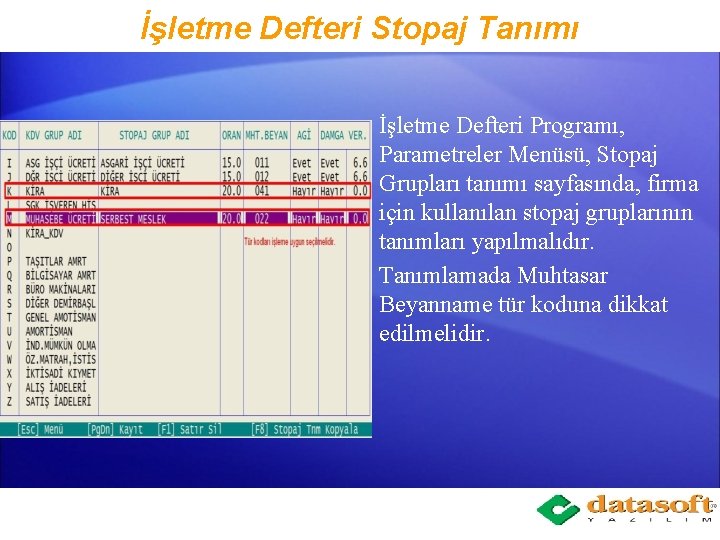
İşletme Defteri Stopaj Tanımı İşletme Defteri Programı, Parametreler Menüsü, Stopaj Grupları tanımı sayfasında, firma için kullanılan stopaj gruplarının tanımları yapılmalıdır. Tanımlamada Muhtasar Beyanname tür koduna dikkat edilmelidir.

ID Stopajlı Gider Kaydı İşletme Defteri Programı, Gider bölümünde stopaja tabi bir işlem girildiğinde, KDV kodundan sonra Stopaj giriş ekranı açılmaktadır Bu ekranda; Cari Kod seçilmekte, Belge seri no girilmekte, Matrah, Stopaj, KDV tutarları görülmektedir.
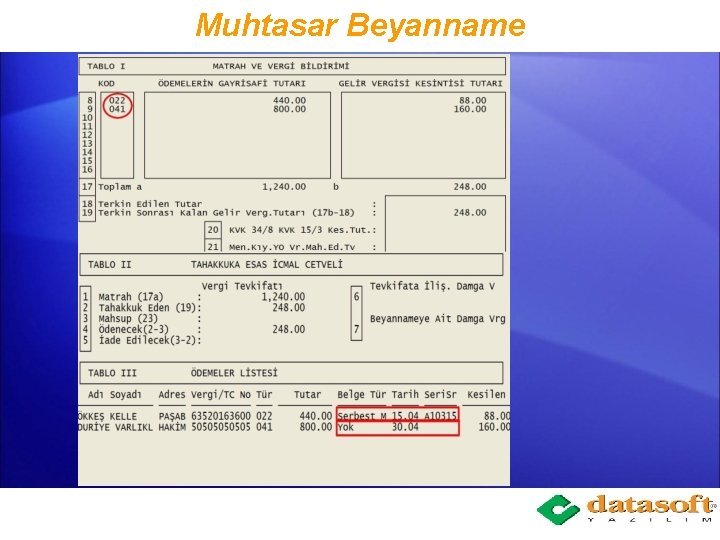
Muhtasar Beyanname
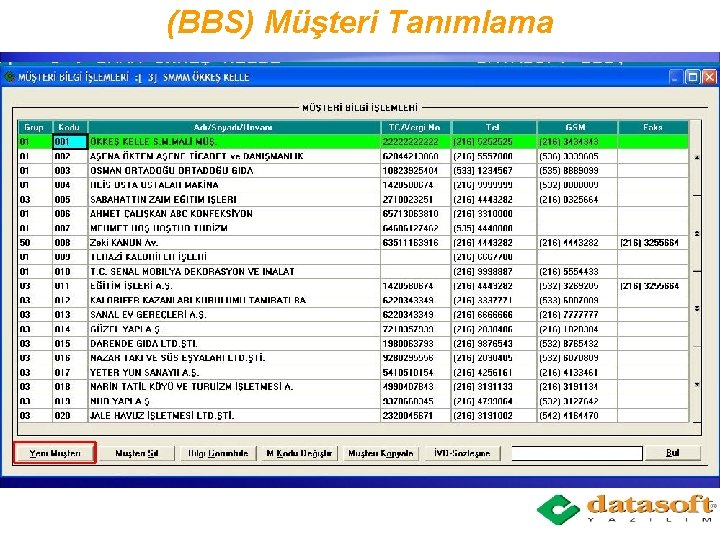
(BBS) Müşteri Tanımlama
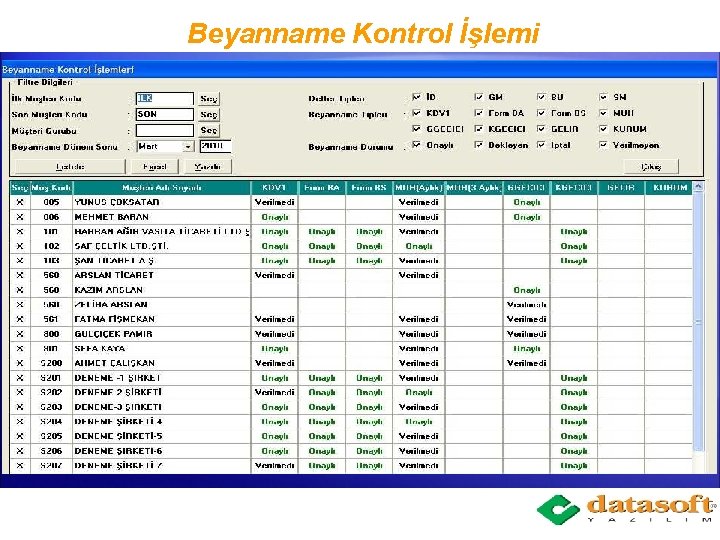
Beyanname Kontrol İşlemi
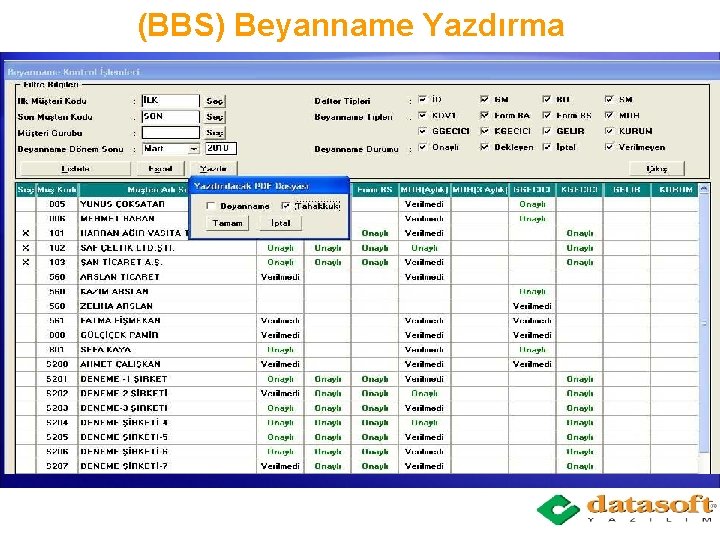
(BBS) Beyanname Yazdırma

BBS (Kira Tanımları) BBS Müşteri Bilgi İşlemleri bölümünde, müşteriye ait kiralık yerler tanımlanır. Bu tanımlarda; Kiralanan yerin kodu adı, Açık Adresi, Kira ilk başlangıç tarihi, Stopaj veya KDV oranı, Geriye doğru 10 yıllık kira tutarı, stopajı ve ödenecek tutar Gider ve stopaj hesaplarının tanımı yapılabilir.
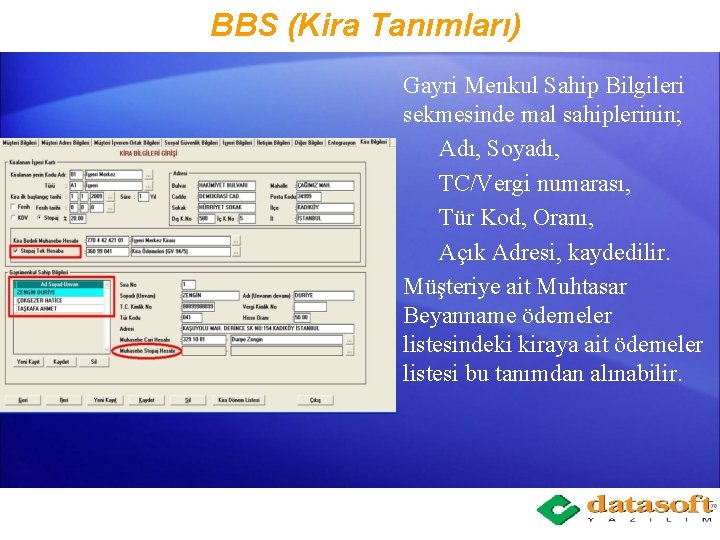
BBS (Kira Tanımları) Gayri Menkul Sahip Bilgileri sekmesinde mal sahiplerinin; Adı, Soyadı, TC/Vergi numarası, Tür Kod, Oranı, Açık Adresi, kaydedilir. Müşteriye ait Muhtasar Beyanname ödemeler listesindeki kiraya ait ödemeler listesi bu tanımdan alınabilir.

Serbest Meslek Entegrasyonu Meslek mensubu kendisine ait Serbest Meslek Makbuzu seri numarasını bu alana kaydeder. Cari kodu alanına meslek mensubu kendisine ait cari bilgilerin mükelleflerinin muhtasar beyannamesi ödemeler listesinde otomatik oluşması için bu alana bir kod girer. Makbuzların mükellef defterlerine entegrasyonunda müşavire ait cari kod tanımlı değil ise program otomatik tanım yapar. KDV Kodu: İşletme defterlerinde kaydın işleneceği KDV grubu girilir.

Banka Ekstre İşlemleri

(BEM) Banka Ekstre Muhasebeleştirme Ekstre Verilerinin Okunması Veriye Uygun Tanım Yapma Tanıma uygun Eşleştirme Eşleşmeyen veriyi Tanıma Ekleme Muhasebe Fiş Tanımı Yapma Eşleşmeyen veri İçin seçenekler Eşleşen Veriden Muhasebe Fişleri Oluşturma Oluşan Fişleri Mevcut ekranda Silebilme Bir Kez tanım yapıp aynı tanımı Sürekli kullanma

(BEM) Ekstre Verilerini Muhasebeleştirme Bankalardan gelen ekstrelerin rahat bulunabilmesi için kullanıcı kendisine bir metot bulmalıdır. Bizim önerimiz Datasoft Programların çalıştığı klasör içerisinde (2012_Banka) klasörü altında her banka için bir bölüm açılmasıdır.
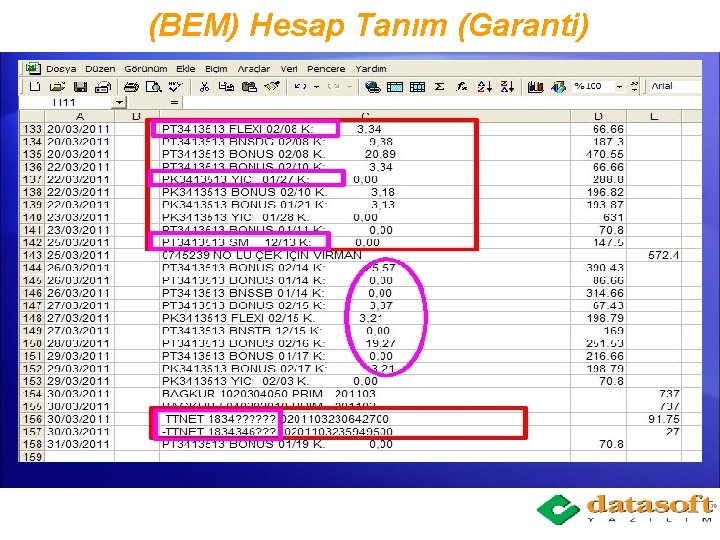
(BEM) Hesap Tanım (Garanti)
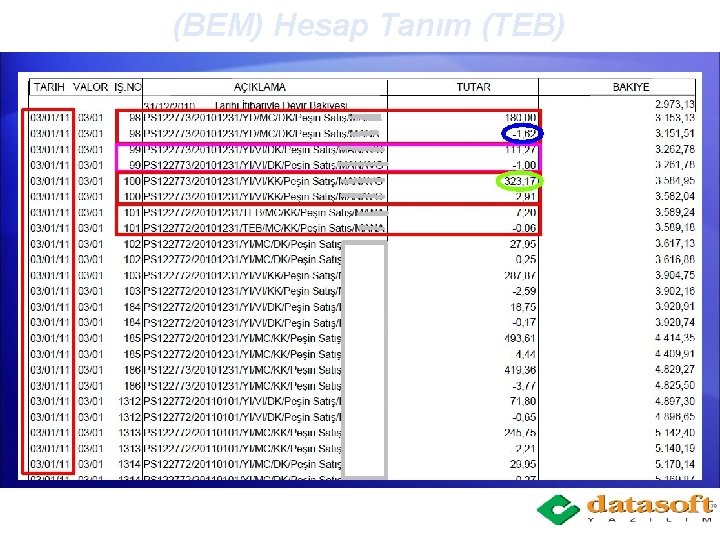
(BEM) Hesap Tanım (TEB)
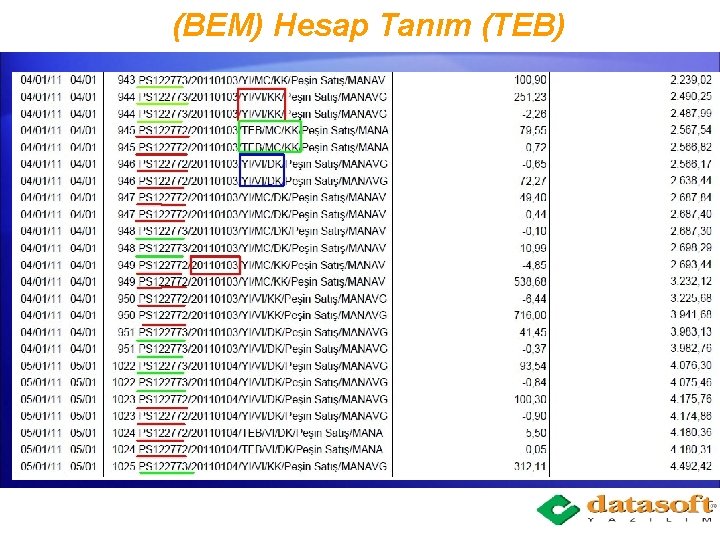
(BEM) Hesap Tanım (TEB)

(BEM) Tanıma Ek Yapma Okunan Banka Ekstre verileri daha önce yapılmış bulunan Hesap Tanımına uygun olarak eşleştirilir. Eşleştirme sonrasında verideki kimi satırlar eşleşmemiş olabilir. Veri okuma bölümünde, eşleşmemiş satırda Hesap Kod bölümünde F 1 Fonksiyon tuşuna basarak bir hesap seçip, eşleşmemiş satırı tanıma eklememiz mümkündür.

(BEM) Eşleştirme Ekstre verisi okunur. Hesap Tanım No Adı bölümünden bu banka için yapılmış tanım seçilir. Tanıma göre eşleştir butonuna basılır. Program, Tanımda ki değerler ile ekstre açıklama satırındaki değerleri karşılaştırıp, eşleşenlerin Muhasebe hesaplarını bularak ekrana getirir.

(BEM) Fiş Oluşturma Tanımı Okunan ve Eşleştirilen verilerin Muhasebe Fişi oluşturma kurallarının belirlendiği FİŞ TANIMI yapılır. Fiş Tanımında; Banka için Fiş hareket açıklamasına nelerin yazılacağı Karşı Hesap için Fiş hareket açıklamasına nelerin yazılacağı Eşleşmeyen Hesapların ne olacağı tanımlanır Eşleşmeyen satırlar tabloda kalabileceği gibi seçilen bir hesaba Muhasebe kaydı oluşturabilir.

(BEM) Muhasebe Fişi Oluşturma Muhasebe Fişi Oluştur tercih edilir. Fiş Oluşturma tercihlerinden; Her harekete bir fiş, Her güne bir fiş On Güne bir fiş Bir Aya bir Fiş birisi seçilir. Tamam butonuna basıldığında tercihlerimize göre banka ekstrelerindeki hareketlerden Muhasebe Fişleri üretilecektir.

Banka Ekstrelerini Muhasebeleştirme Eşleşmemiş hareketler tabloda kalmış ise, Dosyaya Kaydet seçeneği ile bu hareketleri farklı bir isim altında kaydedebiliriz. Kaydettiğimiz bu dosyayı daha sonra Datasoft Banka Formatıyla okuyabilir ve tanımlama yaparak muhasebe kayıtlarını oluşturabiliriz. Banka Ekstre İşlemleri aracılığı ile üretilen muhasebe fişlerindeki hareketleri sonradan banka bazında veya tamamını aynı anda silebiliriz.

İletişim Nasıl Olmalıdır ? Bir sorunla karşılaştığımızda, sorunun en hızlı ve en güvenilir çözüm yolu e-posta iletişime geçmektir. E-Postanız datasoft@datasoft. com. tr adresine gönderilmelidir. E-Postanızda mutlaka : Adınız, Soyadınız Kullanıcı Numaranız veya Kullanıcı Adınız (Lisans) Sorunu yaşadığınız Program adı ve menü adı Sorunun ne olduğu açıklanmalı ve soruna ilişkin veri, resim, dosya e-postaya eklenmiş olmalıdır.
 Doğru yoldan gidenler şaşırmazlar konusu
Doğru yoldan gidenler şaşırmazlar konusu Hakkn
Hakkn Etik sapma nedir
Etik sapma nedir 8531 meslek kodu
8531 meslek kodu 4520 meslek kodu
4520 meslek kodu Meslek nedir
Meslek nedir Meslek hastalıkları
Meslek hastalıkları Mesleki eğitim merkezi meslek dalları 2021
Mesleki eğitim merkezi meslek dalları 2021 Meslek ve ihtisas medreseleri
Meslek ve ihtisas medreseleri Dr canan yılmaz
Dr canan yılmaz 1 sınıf işletmelerin tutması gereken defterler
1 sınıf işletmelerin tutması gereken defterler Yat kaptanlığı staj yönetmeliği 2020
Yat kaptanlığı staj yönetmeliği 2020 Meslek nedir
Meslek nedir öğretmenlik mesleğinin yasal dayanakları
öğretmenlik mesleğinin yasal dayanakları Konduit meslegi
Konduit meslegi Ulusal mesleki bilgi sistemi
Ulusal mesleki bilgi sistemi Mehmet ali lahur ticaret meslek lisesi
Mehmet ali lahur ticaret meslek lisesi Esube gov tr
Esube gov tr Artan bekleme süreli öğretim
Artan bekleme süreli öğretim Iş hayatındaki etik davranışların olumlu sonuçları
Iş hayatındaki etik davranışların olumlu sonuçları Mesleklerin sınıflandırılması
Mesleklerin sınıflandırılması Hezarfen ahmet çelebi mesleki ve teknik anadolu lisesi
Hezarfen ahmet çelebi mesleki ve teknik anadolu lisesi Maybe meslek testi
Maybe meslek testi Anadolu meslek programı
Anadolu meslek programı Meslek kavramı
Meslek kavramı Meslek nedir
Meslek nedir Progel tekniği nedir
Progel tekniği nedir Eokul mbs
Eokul mbs Hayalindeki meslek
Hayalindeki meslek Meslek seçimi sunum
Meslek seçimi sunum şükrü balcı polis meslek yüksek okulu taban puanı
şükrü balcı polis meslek yüksek okulu taban puanı Bilinç değişiklikleri meslek esasları
Bilinç değişiklikleri meslek esasları Ulusal bilgi sistemi
Ulusal bilgi sistemi Adalet meslek lisesi
Adalet meslek lisesi Meslek hastalığı tanısı koymaya yetkili hastaneler
Meslek hastalığı tanısı koymaya yetkili hastaneler Işletmelerde beceri eğitimi sözleşme fesih
Işletmelerde beceri eğitimi sözleşme fesih Meslek nedir
Meslek nedir Meslek seçiminde yapılan hatalar nelerdir
Meslek seçiminde yapılan hatalar nelerdir Perkreditan adalah
Perkreditan adalah ısparta uluborlu selahattin karasoy meslek yüksek okulu
ısparta uluborlu selahattin karasoy meslek yüksek okulu Meslek seçimi testi
Meslek seçimi testi Ulus mtal
Ulus mtal Azem yükseloğlu anadolu imam hatip lisesi taban puanı
Azem yükseloğlu anadolu imam hatip lisesi taban puanı